Foto-Show: Bilder und Text verbinden
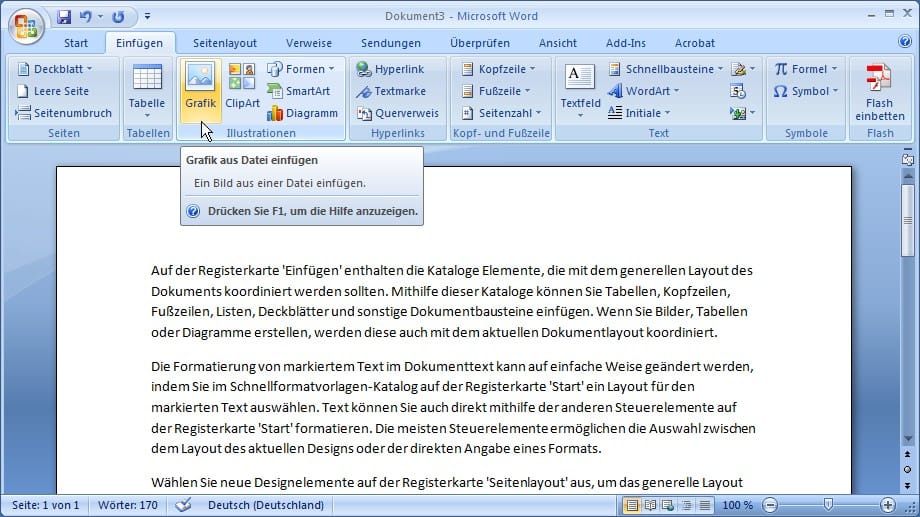
Platzieren Sie den Mauszeiger an der Stelle im Text, an der Sie ein Bild einsetzen wollen. Anschließend wechseln Sie ins Register Einfügen und klicken auf das Symbol Grafik.
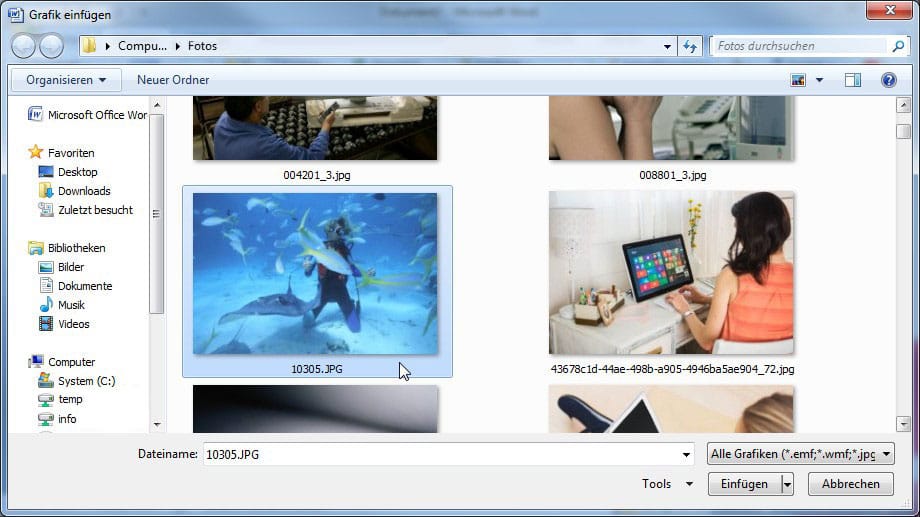
Wählen Sie das Bild aus, dass Sie in das Dokument einsetzen wollen. Klicken Sie dann auf Einfügen.
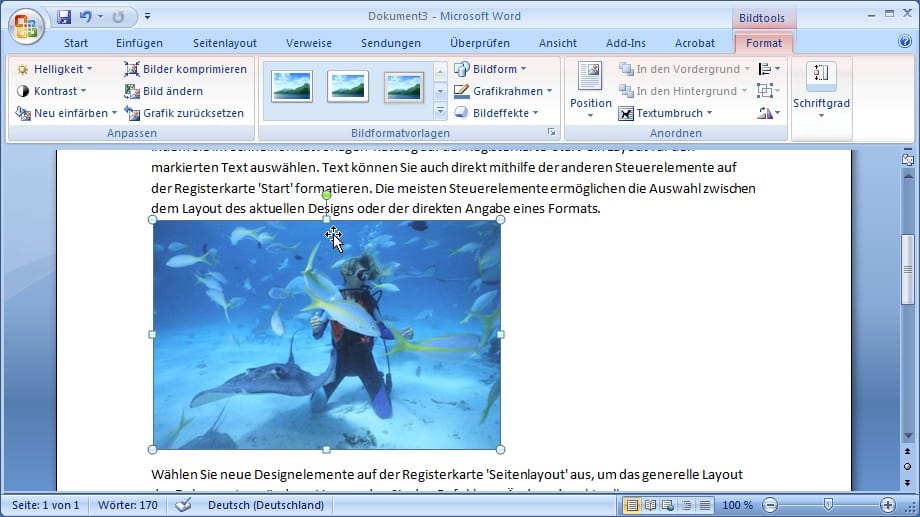
Das Bild wird jetzt im Text platziert. Regulieren Sie die Größe, indem Sie die Ecken anklicken und das Bild mit der Maus in die gewünschter Größe ziehen.
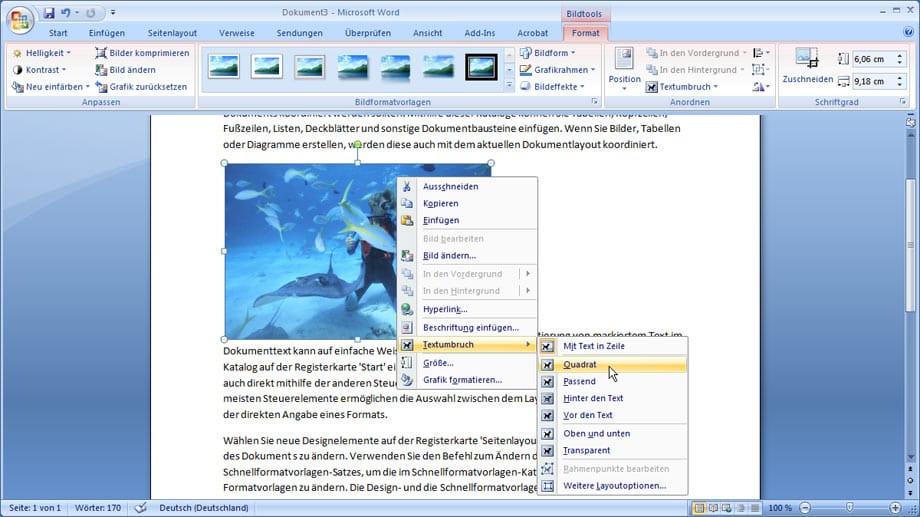
Um den Textfluss zu bestimmen, klicken Sie das Bild mit der rechten Maustaste an. Im Kontextmenü wählen Sie unter Textumbruch eine der angebotenen Optionen aus. Eine Vorschau wird direkt im Dokument angezeigt.
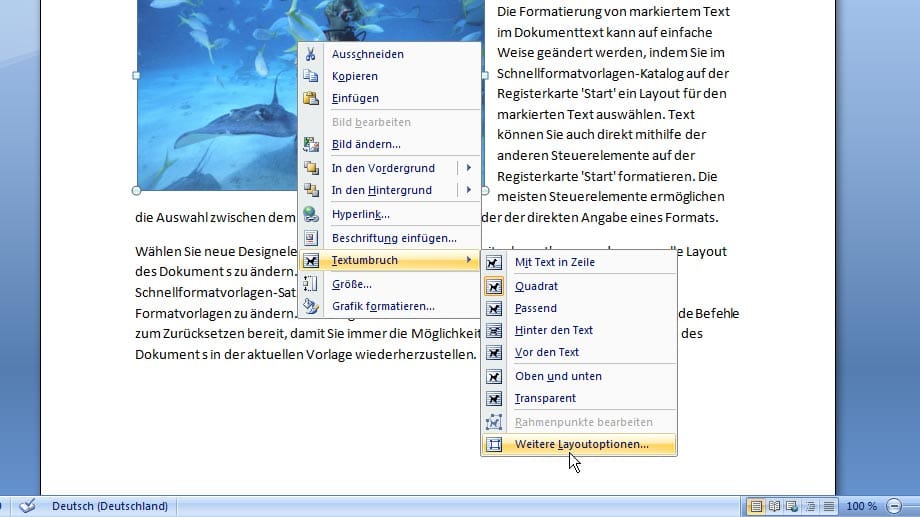
Individueller werden die Einstellungsmöglichkeiten, wenn Sie den Befehl Weitere Layoutoptionen anwählen.
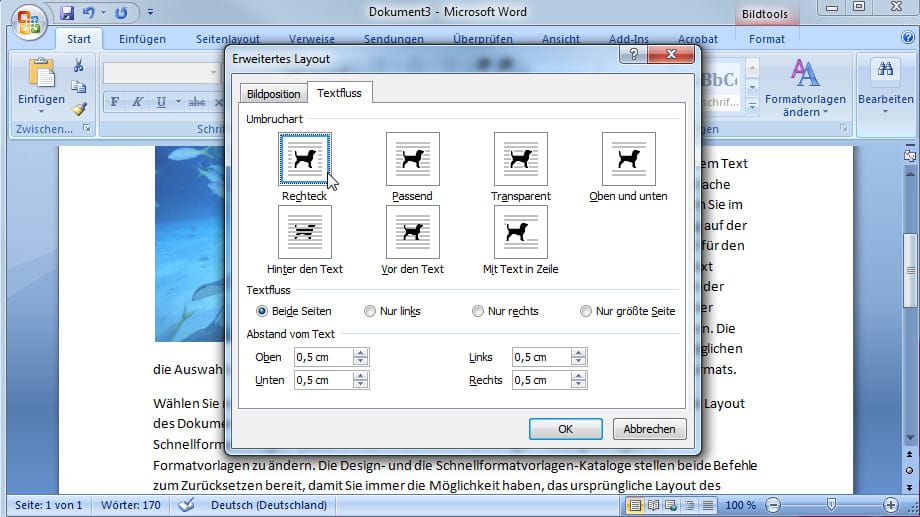
Hier stellen Sie gezielt den Textfluss ein. Außerdem legen Sie den Abstand des Textes zu allen Seiten des Bildes nach Ihren Vorstellungen fest.












